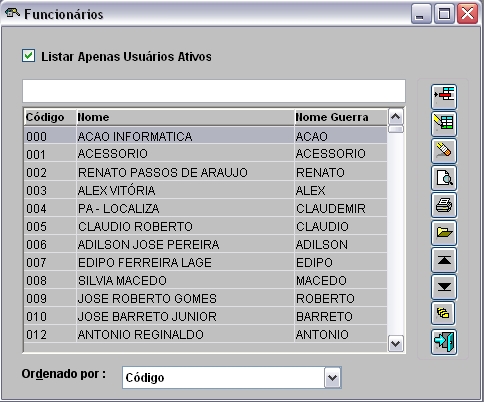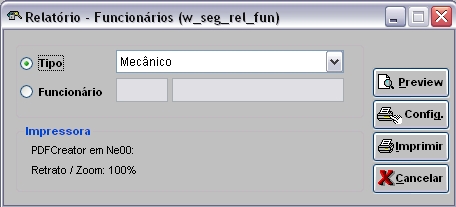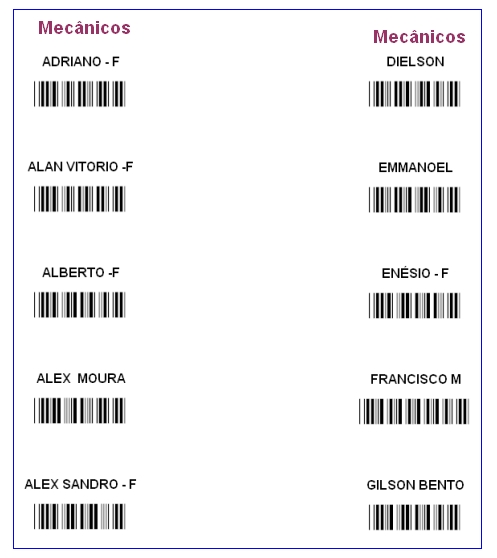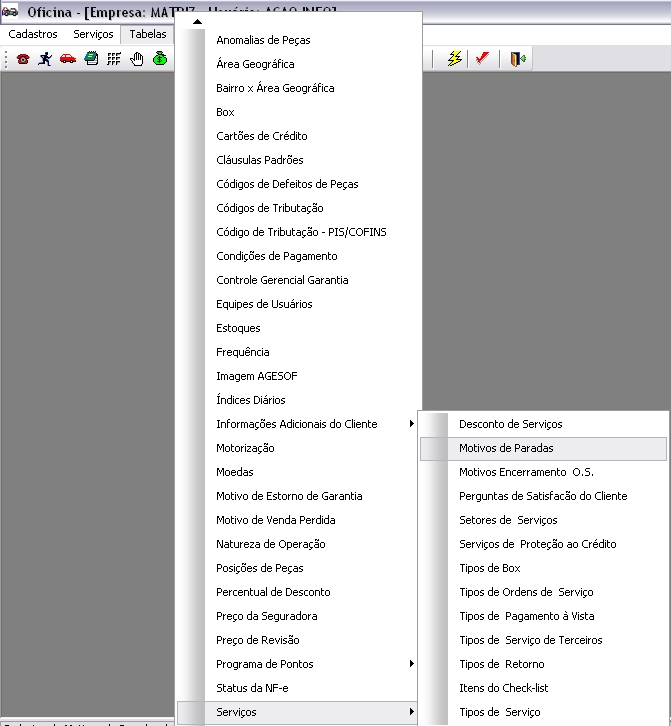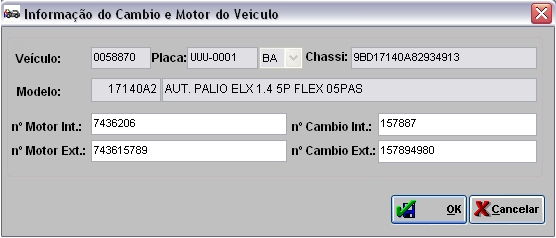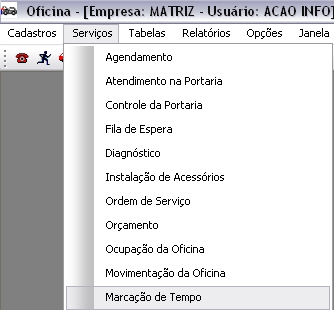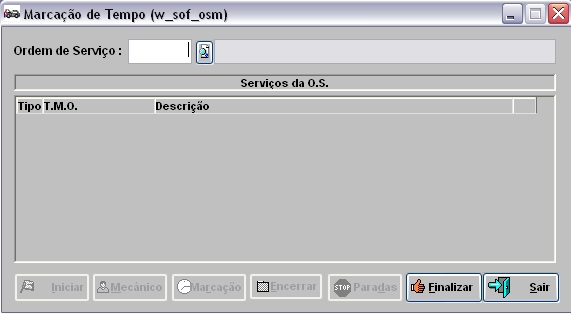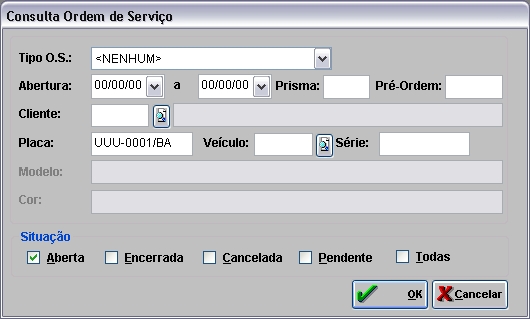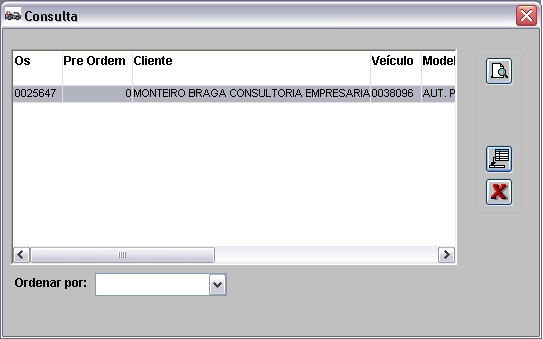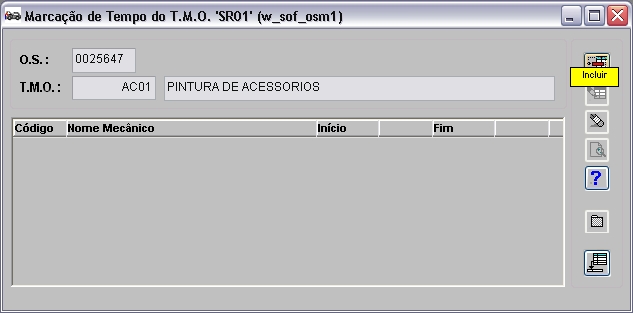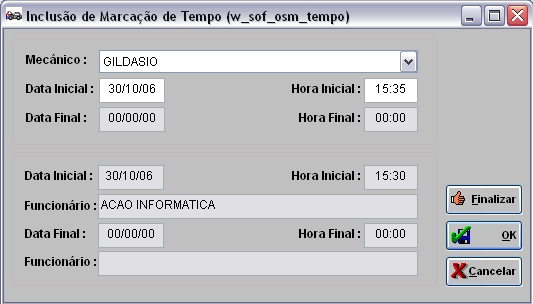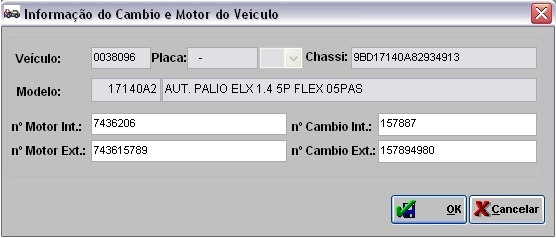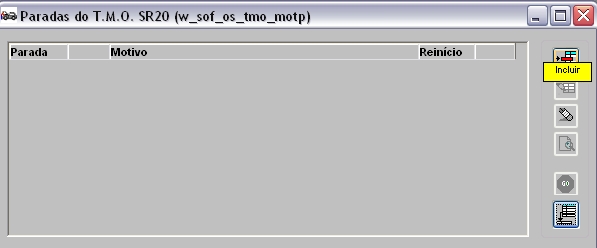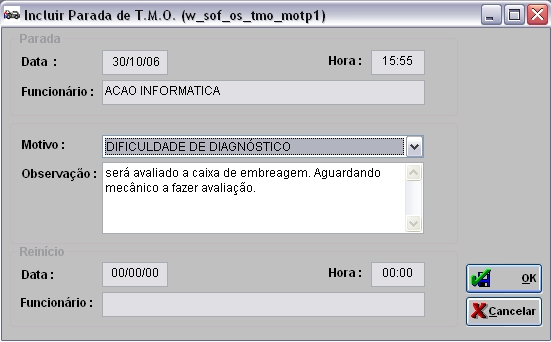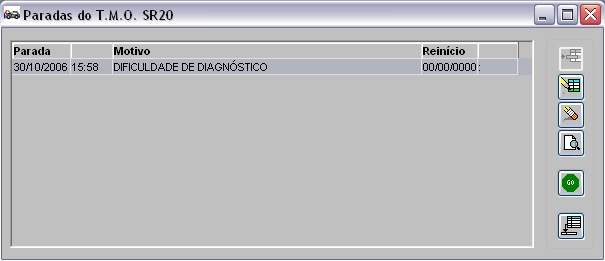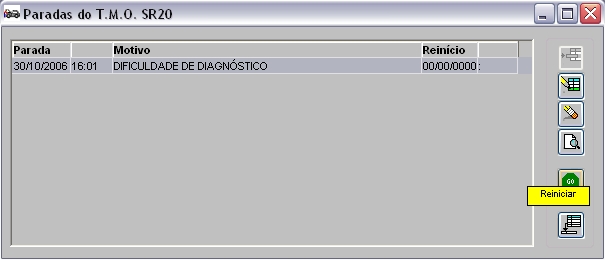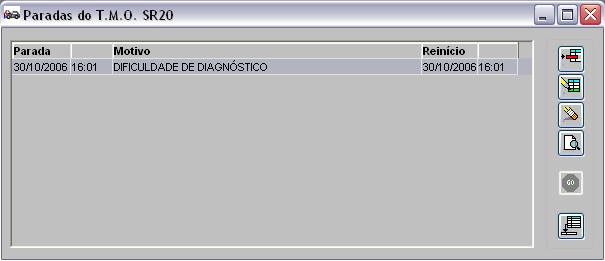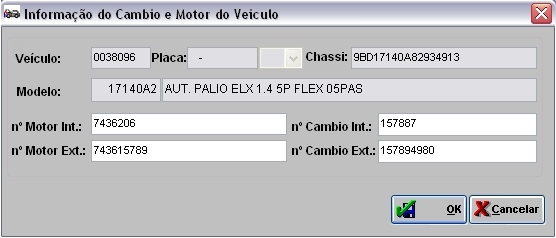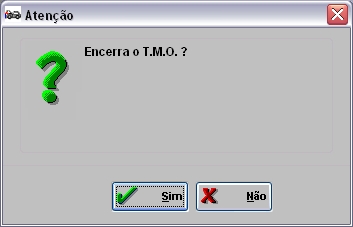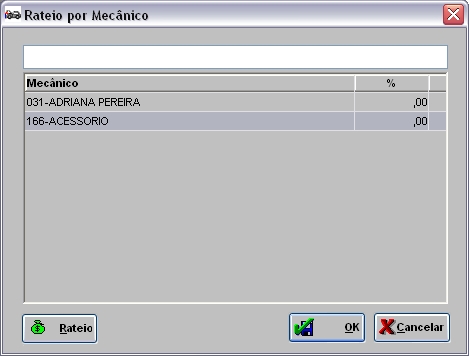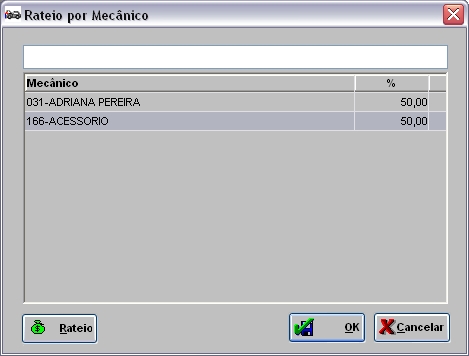De Dealernet Wiki | Portal de SoluÓÐo, Notas TÕcnicas, Vers¾es e Treinamentos da AÓÐo InformÃtica
(ãIniciando a ExecuûÏûÈo do ServiûÏo) |
(ãIniciando a ExecuûÏûÈo do ServiûÏo) |
||
| Linha 222: | Linha 222: | ||
'''3.''' Preencha um dos campos para realizar consulta e clique '''OK'''; | '''3.''' Preencha um dos campos para realizar consulta e clique '''OK'''; | ||
| - | <p align="justify">'''Nota''': | + | <p align="justify">'''Nota''': para concessionûÀrias de bandeira CASE, o campo "Frota" serûÀ visualizado para consultar a OS pelo nû¤mero da frota.</p> |
[[Arquivo:Marcacaotempo48.jpg]] | [[Arquivo:Marcacaotempo48.jpg]] | ||
| Linha 244: | Linha 244: | ||
<p align="justify">'''Nota:''' para concessionûÀrias de bandeira FORD, serûÀ possûÙvel impedir a marcaûÏûÈo de tempo de um mesmo mecûÂnico em dois TMO's diferentes dentro da mesma OS ao mesmo intervalo de tempo, caso o parûÂmetro [[Permite Produtivo Marcar Dois Tempos Iguais na OS - Ford | Permite Produtivo Marcar Dois Tempos Iguais na OS]] esteja com ''Valor NûÈo''.</p> | <p align="justify">'''Nota:''' para concessionûÀrias de bandeira FORD, serûÀ possûÙvel impedir a marcaûÏûÈo de tempo de um mesmo mecûÂnico em dois TMO's diferentes dentro da mesma OS ao mesmo intervalo de tempo, caso o parûÂmetro [[Permite Produtivo Marcar Dois Tempos Iguais na OS - Ford | Permite Produtivo Marcar Dois Tempos Iguais na OS]] esteja com ''Valor NûÈo''.</p> | ||
| - | ''A mensagem abaixo ûˋ mostrada sempre que o mecûÂnico possui marcaûÏûÈo de tempo em aberto na mesma OS.'' | + | <p align="justify">''A mensagem abaixo ûˋ mostrada sempre que o mecûÂnico possui marcaûÏûÈo de tempo em aberto na mesma OS.''</p> |
| - | + | ||
[[Arquivo:Marcacaotempo52.jpg]] | [[Arquivo:Marcacaotempo52.jpg]] | ||
| + | |||
| + | <p align="justify">'''Nota:''' caso o parûÂmetro [[Permite Apontamento Retroativo û Data da OS]] esteja configurado com ''Valor Sim'', o sistema irûÀ permitir a marcaûÏûÈo de tempo retroativa, ou seja, antes da data de abertura da OS. Se for configurado com ''Valor NûÈo'', sistema impede a marcaûÏûÈo de tempo e emite mensagem ãData Inicial da MarcaûÏûÈo deve ser maior ou igual que a Data de abertura da OS!ã.</p> | ||
'''8.''' Em seguida para encerrar o tempo em aberto, clique no botûÈo '''Finalizar'''; | '''8.''' Em seguida para encerrar o tempo em aberto, clique no botûÈo '''Finalizar'''; | ||
EdiûÏûÈo de 11h44min de 9 de novembro de 2010
IntroduûÏûÈo
Todo serviûÏo realizado na Oficina da ConcessionûÀria tem que ser cronometrado, garantindo o controle e monitoraûÏûÈo do tempo aplicado, tempo gasto, da produtividade e eficiûˆncia dos mecûÂnicos; e tambûˋm para identificar a situaûÏûÈo do serviûÏo: se jûÀ foi iniciado, estûÀ em andamento, concluûÙdo ou se estûÀ parado por falta de peûÏa ou qualquer outro motivo que impeûÏa a sua conclusûÈo. Existem duas formas de registrar o tempo dos mecûÂnicos no serviûÏo:
1) AutomûÀtica (sistema OSM) - atravûˋs da leitura do cû°digo de barras (sub-ordem), onde cada mecûÂnico marca o seu prû°prio tempo. Possibilita tambûˋm a marcaûÏûÈo de tempo para dois produtivos no mesmo serviûÏo, motivos de parada e do cû°digo do mecûÂnico. Este processo ûˋ totalmente integrado com a marcaûÏûÈo manual da oficina, podendo fazer alteraûÏûçes e consultas de marcaûÏûÈo realizada OSM no mû°dulo de Oficina.
2) Manual - onde existe a figura do apontador e este informa e acompanha todas as ocorrûˆncias em relaûÏûÈo ao serviûÏo em aberto (inûÙcio, paradas, conclusûÈo).
Vale salientar que a comissûÈo do mecûÂnico pode ser rateada entre os produtivos que executaram a mesma operaûÏûÈo na O.S.
ConfiguraûÏûçes
Cancela Tipo de OS com MarcaûÏûÈo de Tempo
MarcaûÏûÈo de ServiûÏos Garantia
MarcaûÏûÈo Produtivo entre Filiais
Permite Apontamento Retroativo û Data da OS
Permite Produtivo Marcar Dois Tempos Iguais na OS - Ford
Permitindo MarcaûÏûÈo para VûÀrios Produtivos
Site para Consulta Infotec - Fiat
ValidaûÏûÈo do DûÙgito Verificador da MatrûÙcula
MarcaûÏûÈo AutomûÀtica - OSM
ImpressûÈo dos Cû°digos de Barra do Produtivo
MûDULO SEGURANûA
Para que o mecûÂnico realize a marcaûÏûÈo ûˋ necessûÀrio que tenha imprimido seu cû°digo de barras. Este cû°digo ûˋ anexado ao cartûÈo do mecûÂnico e serûÀ utilizado toda vez que for iniciar, parar ou finalizar um serviûÏo, passando no leitor de cû°digo de barras.
1. No menu principal ir Cadastros e UsuûÀrios;
2. Na janela FuncionûÀrios, clique Imprimir;
3. Na janela Relatû°rios - FuncionûÀrios, selecione o grupo que o produtivo faz parte no campo Tipo. Para imprimir somente o cû°digo de um produtivo, selecione-o na campo FuncionûÀrio;
4. Para visualizar relatû°rio, clique Preview;
5. Para imprimir, clique Imprimir.
Tela com os cartûçes de cada produtivo e seus respectivos cû°digo de barras.
ImpressûÈo dos Motivos das Paradas
MûDULO OFICINA
Os cartûçes com os motivos de paradas deverûÈo ser impressos apenas uma vez. No momento em que cada produtivo for realizar uma parada na OS, os cartûçes de parada deverûÈo ser passados no leitor de cû°digo de barras.
1. No menu principal, ir Tabelas, ServiûÏos e Motivos de Paradas;
2. Na janela Motivos de Paradas, clique Imprimir;
3. Na janela Relatû°rios - Motivos de Paradas, clique Preview para visualizar motivos;
4. Para imprimir, clique Imprimir.
Tela com os cartûçes de motivos de parada e seus respectivos cû°digo de barras.
Iniciando a MarcaûÏûÈo de Tempo
SISTEMA OSM
Para iniciar um serviûÏo, o produtivo deve passar a sub-ordem no leitor de cû°digo de barras, em seguida passar o seu cartûÈo com o cû°digo de barras.
A impressûÈo da sub-ordem ûˋ realizada atravûˋs da ordem de serviûÏo. Ver documentaûÏûÈo Ordem de ServiûÏo.
1. Acesse o sistema OSM. AparecerûÀ a janela de MarcaûÏûÈo de Tempo;
2. Passe o cartûÈo do produtivo no leitor de cû°digo de barras;
3. Se jûÀ existir uma O.S. definida para o produtivo, o sistema comeûÏa a marcaûÏûÈo automaticamente. Se nûÈo, passe o leitor de cû°digo de barras na Sub-ordem;
4. Para ServiûÏo em Garantia cujo TMO exige a numeraûÏûÈo do motor e/ou cûÂmbio, aparece mensagem abaixo. Clique Sim para cadastrar dados do veûÙculo. Se o serviûÏo nûÈo for garantia, ir para passo 6;
Nota: a numeraûÏûÈo do motor e cûÂmbio sûÈo incluûÙdas no cadastro do veûÙculo. Ver documentaûÏûÈo Cadastro de VeûÙculos. Estas informaûÏûçes sûÈo enviadas para o fabricante Fiat e aparecem na impressûÈo das etiquetas de garantia.
5. Informe a numeraûÏûÈo do motor e/ou cûÂmbio e clique OK;
6. O tempo para execuûÏûÈo do serviûÏo comeûÏa a ser cronometrado.
Marcando Tempo para Dois ou Mais Produtivos
SISTEMA OSM
Atravûˋs do sistema OSM ûˋ possûÙvel apontar dois ou mais produtivos para o mesmo serviûÏo, passando com o cartûÈo de cada um no leitor de cû°digo de barras.
Vale salientar que os procedimentos para fazer paradas e finalizar serviûÏo ûˋ o mesmo. Basta que somente um produtivo faûÏa tais procedimento.
1. Acesse o sistema OSM. AparecerûÀ a janela de MarcaûÏûÈo de Tempo;
2. Passe o cartûÈo do produtivo no leitor de cû°digo de barras e a sub-ordem;
3. Passe novamente o leitor de cû°digo na sub-ordem. AparecerûÀ a seguinte mensagem:
4. Clique Sim para cadastrar o novo mecûÂnico que trabalharûÀ no conserto. Passe o cartûÈo do produtivo no leitor de cû°digo de barras;
Nota: Ao passar o cû°digo de um funcionûÀrio, e ele estiver participando de um serviûÏo com outros produtivos, serûÀ apresentada a tela normal com seu nome e os dados do serviûÏo.
Para visualizar os produtivos que estûÈo trabalhando na O.S., passe o leitor na sub-ordem. Ao aparecer a mensagem descrita acima (passo 3), clique NûÈo.
Fazendo Paradas
SISTEMA OSM
Se for necessûÀrio parar a atividade (falta de peûÏas, dificuldade de diagnû°stico, etc.), deve registrûÀ-la informando o motivo especûÙfico da parada.
1. Passe o cartûÈo do produtivo no leitor de cû°digo de barras;
2. Em seguida, passe o cartûÈo do motivo da parada. Automaticamente o sistema pûÀra de contar o tempo.
Reiniciando ServiûÏo Parado
SISTEMA OSM
Para reiniciar um serviûÏo parado, siga as instruûÏûçes:
1. Passe o cartûÈo do produtivo no leitor de cû°digo de barras;
2. Passe o leitor de cû°digo de barras na Sub-ordem;
3. Para ServiûÏo em Garantia cujo TMO exige a numeraûÏûÈo do motor e/ou cûÂmbio, aparece mensagem abaixo. Clique Sim para cadastrar dados do veûÙculo. Se o serviûÏo nûÈo for garantia, ir para passo 5;
4. Informe a numeraûÏûÈo do motor e/ou cûÂmbio e clique OK;
5. O sistema automaticamente volta marcar o tempo.
Finalizando ServiûÏo
SISTEMA OSM
Apû°s concluir a execuûÏûÈo do serviûÏo, finalize a marcaûÏûÈo do tempo.
1. Passe o cartûÈo do produtivo no leitor de cû°digo de barras;
2. Em seguida, passe o cartûÈo do motivo da parada ServiûÏo Finalizado;
3. Para ServiûÏo em Garantia cujo TMO exige a numeraûÏûÈo do motor e/ou cûÂmbio, aparece mensagem abaixo. Clique Sim para cadastrar dados do veûÙculo. Se o serviûÏo nûÈo for garantia, ir para passo 5;
4. Informe a numeraûÏûÈo do motor e/ou cûÂmbio e clique OK;
5. Automaticamente o sistema encerra a contagem do tempo.
MarcaûÏûÈo Manual - Oficina
Iniciando a ExecuûÏûÈo do ServiûÏo
MûDULO OFICINA
O apontador ûˋ quem registra a marcaûÏûÈo de tempo e qual mecûÂnico irûÀ realizar serviûÏo.
1. No menu principal, ir ServiûÏos e MarcaûÏûÈo de Tempo ou clique no ûÙcone ![]() ;
;
2. Digite o nô¤. da Ordem de ServiûÏo ou selecione atravûˋs da opûÏûÈo ![]() ;
;
3. Preencha um dos campos para realizar consulta e clique OK;
Nota: para concessionûÀrias de bandeira CASE, o campo "Frota" serûÀ visualizado para consultar a OS pelo nû¤mero da frota.
4. Selecione a O.S. e clique Voltar;
5. Clique TAB para trazer as informaûÏûçes da O.S. Selecione o serviûÏo e clique Iniciar ou MarcaûÏûÈo para incluir marcaûÏûÈo de tempo;
6. Pela opûÏûÈo MarcaûÏûÈo, abrirûÀ a janela de marcaûÏûÈo de tempo. Clique Incluir;
Nota: para concessionûÀrias de bandeira FIAT, estarûÀ disponûÙvel o botûÈo Visualizar para acessar o site da Infotec. Neste site, o produtivo poderûÀ consultar instruûÏûçes sobre o serviûÏo a ser executado. Para isto, ûˋ necessûÀrio configurar site. Ver configuraûÏûÈo Site para Consulta Infotec - Fiat.
7. Selecione o MecûÂnico, informe a Data e Hora Inicial, clique OK;
Nota: para concessionûÀrias de bandeira FORD, serûÀ possûÙvel impedir a marcaûÏûÈo de tempo de um mesmo mecûÂnico em dois TMO's diferentes dentro da mesma OS ao mesmo intervalo de tempo, caso o parûÂmetro Permite Produtivo Marcar Dois Tempos Iguais na OS esteja com Valor NûÈo.
A mensagem abaixo ûˋ mostrada sempre que o mecûÂnico possui marcaûÏûÈo de tempo em aberto na mesma OS.
Nota: caso o parûÂmetro Permite Apontamento Retroativo û Data da OS esteja configurado com Valor Sim, o sistema irûÀ permitir a marcaûÏûÈo de tempo retroativa, ou seja, antes da data de abertura da OS. Se for configurado com Valor NûÈo, sistema impede a marcaûÏûÈo de tempo e emite mensagem ãData Inicial da MarcaûÏûÈo deve ser maior ou igual que a Data de abertura da OS!ã.
8. Em seguida para encerrar o tempo em aberto, clique no botûÈo Finalizar;
9. Selecione o MecûÂnico. Selecione o(s) serviûÏo(s) de marcaûÏûÈo de tempo e clique OK;
10. Para ServiûÏo em Garantia cujo TMO exige a numeraûÏûÈo do motor e/ou cûÂmbio, aparece mensagem abaixo. Clique Sim para cadastrar dados do veûÙculo. Se o serviûÏo nûÈo for garantia, ir para passo 12;
Nota: a numeraûÏûÈo do motor e cûÂmbio sûÈo incluûÙdas no cadastro do veûÙculo. Ver documentaûÏûÈo Cadastro de VeûÙculos. Estas informaûÏûçes sûÈo enviadas para o fabricante Fiat e aparecem na impressûÈo das etiquetas de garantia.
11. Informe a numeraûÏûÈo do motor e/ou cûÂmbio e clique OK;
12. O tempo para realizaûÏûÈo do serviûÏo comeûÏa a ser cronometrado.
Fazendo Paradas
MûDULO OFICINA
Se for necessûÀrio parar a atividade (falta de peûÏas, dificuldade de diagnû°stico, etc.), deve registrûÀ-la informando o motivo especûÙfico da parada.
1. No menu principal, ir ServiûÏos e MarcaûÏûÈo de Tempo ou clique no ûÙcone ![]() ;
;
2. Digite o nô¤. da Ordem de ServiûÏo ou selecione atravûˋs da opûÏûÈo ![]() ;
;
3. Clique TAB para trazer as informaûÏûçes da O.S. Selecione o serviûÏo e clique Paradas;
4. Na janela Paradas do T.M.O. clique Incluir;
5. Informe o Motivo e informaûÏûÈo adicional no campo ObservaûÏûÈo;
6. clique OK;
7. Parada registrada.
Reiniciando ServiûÏo Parado
MûDULO OFICINA
Para reiniciar um serviûÏo parado, siga as instruûÏûçes abaixo:
1. No menu principal, ir ServiûÏos e MarcaûÏûÈo de Tempo ou clique no ûÙcone ![]() ;
;
2. Digite o nô¤. da Ordem de ServiûÏo ou selecione atravûˋs da opûÏûÈo ![]() ;
;
3. Clique TAB para trazer as informaûÏûçes da O.S.. Selecione o serviûÏo e clique Paradas;
4. Na janela Paradas do T.M.O. clique Reiniciar;
5. O sistema automaticamente volta marcar tempo.
Concluindo a ExecuûÏûÈo do ServiûÏo
MûDULO OFICINA
O serviûÏo somente estarûÀ concluûÙdo quando este for encerrado. Ao encerrar o serviûÏo, o sistema automaticamente finaliza a marcaûÏûÈo de tempo.
1. No menu principal, ir ServiûÏos e MarcaûÏûÈo de Tempo ou clique no ûÙcone ![]() ;
;
2. Digite o nô¤. da Ordem de ServiûÏo ou selecione atravûˋs da opûÏûÈo ![]() ;
;
3. Clique TAB para trazer as informaûÏûçes da O.S. Selecione o serviûÏo e clique Finalizar ou Encerrar;
Nota: Finalizar geralmente ûˋ utilizado quando veûÙculo ainda nûÈo foi testado, serûÀ lavado, etc. Pois se houver necessidade de ajuste, ûˋ possûÙvel reiniciar a marcaûÏûÈo de tempo.
Encerrar ûˋ utilizado quando o serviûÏo foi concluûÙdo e o veûÙculo estûÀ pronto para ser entregue ao cliente.
4. Finalizando ServiûÏo: marque o serviûÏo e clique OK;
HûÀ nesta tela, a opûÏûÈo Encerra os ServiûÏos. Se for marcada, os serviûÏos serûÈo concluûÙdos.
Ao Finalizar, as opûÏûçes iniciar, incluir e alterar continuam habilitadas para marcaûÏûÈo de tempo.
5. Encerrando ServiûÏo: clique Encerrar;
Para ServiûÏo em Garantia cujo TMO exige a numeraûÏûÈo do motor e/ou cûÂmbio, aparece mensagem abaixo. Clique Sim para cadastrar dados do veûÙculo. Se o serviûÏo nûÈo for garantia, ir para passo 7;
6. Informe a numeraûÏûÈo do motor e/ou cûÂmbio e clique OK;
7. Clique Sim para concluir o serviûÏo;
Ao Encerrar marcaûÏûÈo de tempo, as opûÏûçes iniciar, incluir e alterar serûÈo desabilitadas.
Ao Encerrar marcaûÏûÈo de tempo, a opûÏûÈo Encerrar muda para Reiniciar, possibilitando reiniciar a marcaûÏûÈo de tempo.
Rateando ComissûÈo do ServiûÏo - Produtivo
MûDULO OFICINA
Esta opûÏûÈo serve para ratear a comissûÈo do serviûÏo entre produtivos, quando dois ou mais realizam o mesmo serviûÏo em uma mesma O.S.
1. No menu principal, ir ServiûÏos e MarcaûÏûÈo de Tempo ou clique no ûÙcone ![]() ;
;
2. Digite o nô¤. da Ordem de ServiûÏo ou selecione atravûˋs da opûÏûÈo ![]() ;
;
3. Clique TAB para trazer as informaûÏûçes da O.S. Selecione o serviûÏo e clique MecûÂnico;
4. Na janela Rateio por MecûÂnico, selecione o mecûÂnico e clique em Rateio;
5. Informe o percentual da comissûÈo e clique OK;
6. Clique OK;
7. ComissûÈo de serviûÏo rateada.